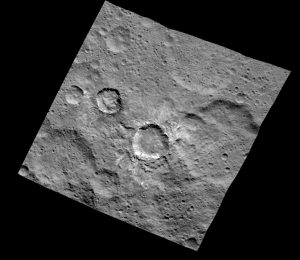Ξεκινήστε τα Windows 7 / Vista / XP σε ασφαλή λειτουργία με το δίκτυο
- Αμέσως μετά την ενεργοποίηση ή επανεκκίνηση του υπολογιστή (συνήθως αφού ακούσετε το μπιπ του υπολογιστή σας), πατήστε το πλήκτρο F8 σε διαστήματα 1 δευτερολέπτου.
- Αφού ο υπολογιστής σας εμφανίσει πληροφορίες υλικού και εκτελέσει δοκιμή μνήμης, θα εμφανιστεί το μενού Advanced Boot Options.
Πώς μπορώ να ξεκινήσω τον υπολογιστή σε ασφαλή λειτουργία;
Είσοδος σε ασφαλή λειτουργία κατά την εκκίνηση. Ακολουθήστε τα παρακάτω βήματα για να ξεκινήσετε τα Windows 7 σε ασφαλή λειτουργία όταν ο υπολογιστής είναι απενεργοποιημένος: Ενεργοποιήστε τον υπολογιστή και ξεκινήστε αμέσως να πατάτε επανειλημμένα το πλήκτρο F8. Από το Μενού Επιλογές για προχωρημένους των Windows, χρησιμοποιήστε τα πλήκτρα βέλους για να επιλέξετε Ασφαλή λειτουργία και πατήστε ENTER.
Πώς μπορώ να ξεκινήσω τα Windows 7 σε ασφαλή λειτουργία εάν το f8 δεν λειτουργεί;
Εκκινήστε τα Windows 7/10 Safe Mode χωρίς F8. Για να επανεκκινήσετε τον υπολογιστή σας σε ασφαλή λειτουργία, ξεκινήστε κάνοντας κλικ στο Start και μετά στην επιλογή Run. Εάν το μενού Έναρξη των Windows δεν εμφανίζει την επιλογή Εκτέλεση, κρατήστε πατημένο το πλήκτρο Windows στο πληκτρολόγιό σας και πατήστε το πλήκτρο R.
Πώς μπορώ να φτάσω στην ασφαλή λειτουργία από τη γραμμή εντολών;
Εκκινήστε τον υπολογιστή σας σε ασφαλή λειτουργία με τη γραμμή εντολών. Κατά τη διαδικασία εκκίνησης του υπολογιστή, πατήστε το πλήκτρο F8 στο πληκτρολόγιό σας πολλές φορές μέχρι να εμφανιστεί το μενού Επιλογές για προχωρημένους των Windows και, στη συνέχεια, επιλέξτε Ασφαλής λειτουργία με γραμμή εντολών από τη λίστα και πατήστε ENTER.
Πώς μπορώ να φτάσω στο BIOS στα Windows 7;
Μέθοδος κλειδιού F12
- Ενεργοποιήστε τον υπολογιστή.
- Εάν δείτε μια πρόσκληση να πατήσετε το πλήκτρο F12, κάντε το.
- Θα εμφανιστούν οι επιλογές εκκίνησης μαζί με τη δυνατότητα εισαγωγής στο Setup.
- Χρησιμοποιώντας το πλήκτρο βέλους, μετακινηθείτε προς τα κάτω και επιλέξτε .
- Πατήστε Enter.
- Θα εμφανιστεί η οθόνη εγκατάστασης.
- Εάν αυτή η μέθοδος δεν λειτουργεί, επαναλάβετε την, αλλά κρατήστε πατημένο το F12.
Πώς μπορώ να ξεκινήσω τα HP Windows 7 σε ασφαλή λειτουργία;
Ακολουθήστε τα παρακάτω βήματα για να ξεκινήσετε τα Windows 7 σε ασφαλή λειτουργία όταν ο υπολογιστής είναι απενεργοποιημένος:
- Ενεργοποιήστε τον υπολογιστή και αρχίστε αμέσως να πατάτε επανειλημμένα το πλήκτρο F8.
- Από το μενού Επιλογές για προχωρημένους των Windows, χρησιμοποιήστε τα πλήκτρα βέλους για να επιλέξετε Ασφαλή λειτουργία και πατήστε ENTER.
Πώς μπορώ να επαναφέρω τα Windows 7 σε ασφαλή λειτουργία;
Για να ανοίξετε την Επαναφορά Συστήματος σε ασφαλή λειτουργία, ακολουθήστε τα εξής βήματα:
- Εκκινήστε τον υπολογιστή σας.
- Πατήστε το πλήκτρο F8 πριν εμφανιστεί το λογότυπο των Windows στην οθόνη σας.
- Στις Advanced Boot Options, επιλέξτε Safe Mode with Command Prompt.
- Πατήστε Enter.
- Τύπος: rstrui.exe.
- Πατήστε Enter.
Πώς μπορώ να διορθώσω την αποτυχία εκκίνησης των Windows 7;
Διόρθωση #2: Εκκίνηση στην τελευταία γνωστή καλή διαμόρφωση
- Κάντε επανεκκίνηση του υπολογιστή σας.
- Πατήστε επανειλημμένα το F8 μέχρι να δείτε τη λίστα με τις επιλογές εκκίνησης.
- Επιλέξτε την τελευταία γνωστή καλή διαμόρφωση (Για προχωρημένους)
- Πατήστε Enter και περιμένετε για εκκίνηση.
Πώς μπορώ να ξεκινήσω τα Windows 7 της Dell σε ασφαλή λειτουργία;
Πώς μπορώ να ξεκινήσω τον υπολογιστή μου σε ασφαλή λειτουργία με δικτύωση;
- Ξεκινήστε με τον πλήρη τερματισμό λειτουργίας του υπολογιστή.
- Πατήστε το κουμπί λειτουργίας.
- Αμέσως, αρχίστε να πατάτε το πλήκτρο F8 μία φορά το δευτερόλεπτο μέχρι να εμφανιστεί το Advanced Boot Menu.
- Πατήστε το πλήκτρο επάνω ή κάτω βέλος για να επισημάνετε την Ασφαλή λειτουργία με δικτύωση και, στη συνέχεια, πατήστε Enter.
Πώς μπορώ να φτάσω σε προηγμένες επιλογές εκκίνησης χωρίς f8;
Πρόσβαση στο μενού "Επιλογές εκκίνησης για προχωρημένους".
- Απενεργοποιήστε πλήρως τον υπολογιστή σας και βεβαιωθείτε ότι έχει σταματήσει εντελώς.
- Πατήστε το κουμπί λειτουργίας στον υπολογιστή σας και περιμένετε να τελειώσει η οθόνη με το λογότυπο του κατασκευαστή.
- Μόλις φύγει η οθόνη του λογότυπου, αρχίστε να πατάτε επανειλημμένα (όχι να πατάτε και να κρατάτε πατημένο) το πλήκτρο F8 στο πληκτρολόγιό σας.
Ποια είναι η γραμμή εντολών για την ασφαλή λειτουργία;
1. Χρησιμοποιήστε το "Shift + Restart" στην οθόνη εισόδου στα Windows 10
- Τυπική ασφαλής λειτουργία – πατήστε το πλήκτρο 4 ή το πλήκτρο F4 στο πληκτρολόγιό σας για να το ξεκινήσετε.
- Ασφαλής λειτουργία με δικτύωση – πατήστε 5 ή F5.
- Ασφαλής λειτουργία με γραμμή εντολών – πατήστε είτε 6 είτε F6.
Πώς μπορώ να αποκτήσω πρόσβαση στο bios από τη γραμμή εντολών;
Πώς να επεξεργαστείτε το BIOS από μια γραμμή εντολών
- Απενεργοποιήστε τον υπολογιστή σας πατώντας και κρατώντας πατημένο το κουμπί λειτουργίας.
- Περιμένετε περίπου 3 δευτερόλεπτα και πατήστε το πλήκτρο «F8» για να ανοίξετε το μήνυμα BIOS.
- Χρησιμοποιήστε τα πλήκτρα πάνω και κάτω βέλους για να επιλέξετε μια επιλογή και πατήστε το πλήκτρο «Enter» για να επιλέξετε μια επιλογή.
- Αλλάξτε την επιλογή χρησιμοποιώντας τα πλήκτρα στο πληκτρολόγιό σας.
Τι κάνει η ασφαλής λειτουργία;
Η ασφαλής λειτουργία είναι μια διαγνωστική λειτουργία ενός λειτουργικού συστήματος (OS). Μπορεί επίσης να αναφέρεται σε έναν τρόπο λειτουργίας από λογισμικό εφαρμογής. Στα Windows, η ασφαλής λειτουργία επιτρέπει την εκκίνηση μόνο βασικών προγραμμάτων και υπηρεσιών συστήματος κατά την εκκίνηση. Η ασφαλής λειτουργία προορίζεται να βοηθήσει στην επίλυση των περισσότερων, αν όχι όλων των προβλημάτων σε ένα λειτουργικό σύστημα.
Μπορώ να έχω πρόσβαση στο BIOS από τα Windows 7;
Βήματα για πρόσβαση στο BIOS σε μια συσκευή HP. Απενεργοποιήστε τον υπολογιστή, περιμένετε μερικά δευτερόλεπτα και επανεκκινήστε τον. Όταν εμφανιστεί η πρώτη οθόνη, αρχίστε να πατάτε επανειλημμένα το F10 μέχρι να εμφανιστεί η οθόνη του BIOS. Αυτό ισχύει για υπολογιστές που είναι προεγκατεστημένοι με τα Windows 7, δηλαδή συσκευές που κατασκευάστηκαν το 2006 ή μεταγενέστερα.
Πώς μπορώ να εισάγω το BIOS στα Windows 7 HP;
Αποκτήστε πρόσβαση στο βοηθητικό πρόγραμμα BIOS Setup χρησιμοποιώντας μια σειρά πατημάτων πλήκτρων κατά τη διαδικασία εκκίνησης.
- Κλείστε τον υπολογιστή και περιμένετε πέντε δευτερόλεπτα.
- Ενεργοποιήστε τον υπολογιστή και, στη συνέχεια, πατήστε αμέσως το πλήκτρο Esc επανειλημμένα μέχρι να ανοίξει το Startup Menu.
- Πατήστε F10 για να ανοίξετε το BIOS Setup Utility.
Πώς μπορώ να αλλάξω τις ρυθμίσεις του BIOS χωρίς επανεκκίνηση των Windows 7;
Βήματα
- Κάντε επανεκκίνηση του υπολογιστή σας. Ανοίξτε την Έναρξη.
- Περιμένετε να εμφανιστεί η πρώτη οθόνη εκκίνησης του υπολογιστή. Μόλις εμφανιστεί η οθόνη εκκίνησης, θα έχετε ένα πολύ περιορισμένο παράθυρο στο οποίο μπορείτε να πατήσετε το πλήκτρο ρύθμισης.
- Πατήστε παρατεταμένα το Del ή το F2 για να εισέλθετε στη ρύθμιση.
- Περιμένετε να φορτώσει το BIOS σας.
Πώς μπορώ να ξεκινήσω τον υπολογιστή μου HP σε ασφαλή λειτουργία;
Ξεκινήστε σε ασφαλή λειτουργία. Πατήστε συνεχώς το πλήκτρο "F8" στην επάνω σειρά του πληκτρολογίου μόλις ξεκινήσει η εκκίνηση του μηχανήματος. Πατήστε το πλήκτρο του κέρσορα «Κάτω» για να επιλέξετε «Ασφαλή λειτουργία» και πατήστε το πλήκτρο «Enter».
Πώς μπορώ να επανεκκινήσω τον υπολογιστή μου τα windows 7;
Μέθοδος 2 Επανεκκίνηση με χρήση Advanced Startup
- Αφαιρέστε τυχόν οπτικά μέσα από τον υπολογιστή σας. Αυτό περιλαμβάνει δισκέτες, CD, DVD.
- Απενεργοποιήστε τον υπολογιστή σας. Μπορείτε επίσης να κάνετε επανεκκίνηση του υπολογιστή.
- Ενεργοποιήστε τον υπολογιστή σας.
- Πατήστε και κρατήστε πατημένο το F8 κατά την εκκίνηση του υπολογιστή.
- Επιλέξτε μια επιλογή εκκίνησης χρησιμοποιώντας τα πλήκτρα βέλους.
- Πατήστε ↵ Enter.
Πώς μπορώ να ξεκινήσω τον φορητό υπολογιστή μου HP σε ασφαλή λειτουργία;
Ανοίξτε τα Windows σε ασφαλή λειτουργία χρησιμοποιώντας τη γραμμή εντολών.
- Ενεργοποιήστε τον υπολογιστή σας και πατήστε επανειλημμένα το πλήκτρο esc μέχρι να ανοίξει το Startup Menu.
- Ξεκινήστε μια Ανάκτηση Συστήματος πατώντας το F11.
- Εμφανίζεται η οθόνη Επιλογή επιλογής.
- Κάντε κλικ στην επιλογή Σύνθετες επιλογές.
- Κάντε κλικ στο Command Prompt για να ανοίξετε το παράθυρο Command Prompt.
Λειτουργεί η Επαναφορά Συστήματος σε ασφαλή λειτουργία Windows 7;
Η εκτέλεση της επαναφοράς συστήματος σε ασφαλή λειτουργία Windows 7 μπορεί να σας βοηθήσει να επαναφέρετε τον υπολογιστή στην προηγούμενη κατάσταση. Τι γίνεται όμως αν δεν μπορείτε να κάνετε εκκίνηση σε ασφαλή λειτουργία των Windows 7; Μπορείτε να χρησιμοποιήσετε δίσκο επισκευής συστήματος ή μονάδα flash USB με δυνατότητα εκκίνησης.
Μπορεί να γίνει εκκίνηση σε ασφαλή λειτουργία αλλά όχι κανονική;
Μπορεί να χρειαστεί να κάνετε εκκίνηση σε ασφαλή λειτουργία για να κάνετε κάποια εργασία, αλλά μερικές φορές τα Windows εκκινούνται αυτόματα σε ασφαλή λειτουργία όταν αλλάζετε τις ρυθμίσεις σε Κανονική εκκίνηση. Πατήστε το πλήκτρο "Windows + R" και, στη συνέχεια, πληκτρολογήστε "msconfig" (χωρίς εισαγωγικά) στο πλαίσιο και, στη συνέχεια, πατήστε Enter για να ανοίξετε το Windows System Configuration.
Πώς μπορώ να ξεκινήσω το Windows Defender σε ασφαλή λειτουργία;
Εάν θέλετε να εκτελέσετε το Windows Defender αλλά θέλετε να βρίσκεστε σε "ασφαλή λειτουργία", μπορείτε να προγραμματίσετε την εκτέλεση του στην επόμενη επανεκκίνηση.
- Μεταβείτε στις Ρυθμίσεις, Ασφάλεια των Windows.
- Κάντε κλικ στο Προστασία από ιούς και απειλές.
- Κάντε κλικ στον μπλε σύνδεσμο "Επιλογές σάρωσης"
- Επιλέξτε Defender λειτουργία εκτός σύνδεσης.
Πώς αποκτάτε πρόσβαση στο μενού Επιλογές εκκίνησης για προχωρημένους;
Ακολουθήστε αυτά τα βήματα για να χρησιμοποιήσετε το μενού Επιλογές εκκίνησης για προχωρημένους:
- Εκκινήστε (ή επανεκκινήστε) τον υπολογιστή σας.
- Πατήστε F8 για να καλέσετε το μενού Επιλογές εκκίνησης για προχωρημένους.
- Επιλέξτε Επιδιόρθωση του υπολογιστή σας από τη λίστα (η πρώτη επιλογή).
- Χρησιμοποιήστε τα πάνω και κάτω βέλη για να πλοηγηθείτε στις επιλογές του μενού.
Πώς μπορώ να ξεκινήσω τις σύνθετες επιλογές εκκίνησης;
Για να ξεκινήσετε τα Windows σε ασφαλή λειτουργία ή να μεταβείτε σε άλλες ρυθμίσεις εκκίνησης:
- Επιλέξτε το κουμπί Έναρξη και, στη συνέχεια, επιλέξτε Ρυθμίσεις .
- Επιλέξτε Ενημέρωση και ασφάλεια > Ανάκτηση.
- Στην ενότητα Εκκίνηση για προχωρημένους επιλέξτε Επανεκκίνηση τώρα.
- Μετά την επανεκκίνηση του υπολογιστή σας στην οθόνη Επιλογή επιλογής, επιλέξτε Αντιμετώπιση προβλημάτων > Σύνθετες επιλογές > Ρυθμίσεις εκκίνησης > Επανεκκίνηση.
Πώς μπορώ να φτάσω στο μενού εκκίνησης χωρίς πληκτρολόγιο;
Εάν μπορείτε να αποκτήσετε πρόσβαση στην επιφάνεια εργασίας
- Το μόνο που χρειάζεται να κάνετε είναι να κρατήσετε πατημένο το πλήκτρο Shift στο πληκτρολόγιό σας και να επανεκκινήσετε τον υπολογιστή.
- Ανοίξτε το μενού Έναρξη και κάντε κλικ στο κουμπί "Λειτουργία" για να ανοίξετε τις επιλογές τροφοδοσίας.
- Τώρα πατήστε και κρατήστε πατημένο το πλήκτρο Shift και κάντε κλικ στο «Επανεκκίνηση».
- Τα Windows θα ξεκινήσουν αυτόματα στις σύνθετες επιλογές εκκίνησης μετά από μια μικρή καθυστέρηση.
Φωτογραφία στο άρθρο του "JPL - NASA" https://www.jpl.nasa.gov/blog/?page=1&search=&blog_columns=Dawn+Journal&blog_authors=Marc+Rayman